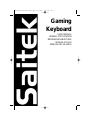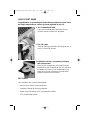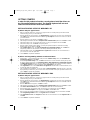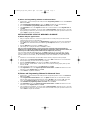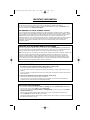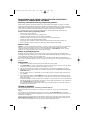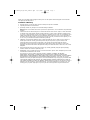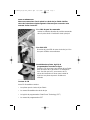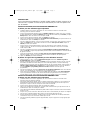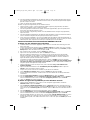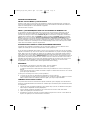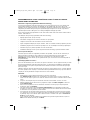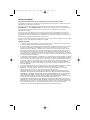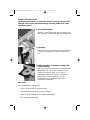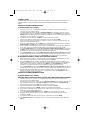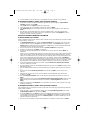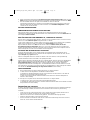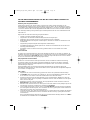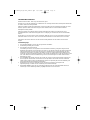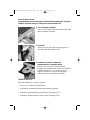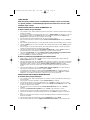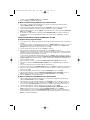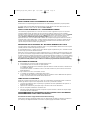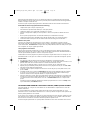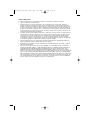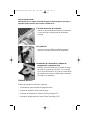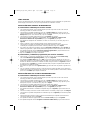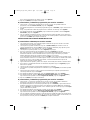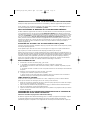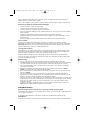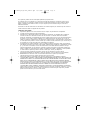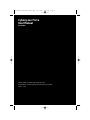Saitek GAMERS KEYBOARD AND COMMAND PAD Le manuel du propriétaire
- Catégorie
- Souris
- Taper
- Le manuel du propriétaire
Ce manuel convient également à
La page charge ...
La page charge ...
La page charge ...
La page charge ...
La page charge ...
La page charge ...
La page charge ...

GUIDE DE DÉMARRAGE
Nous vous remercions d'avoir acheté un clavier de jeu Saitek. Veuillez
suivre les instructions simples figurant ci-dessous pour connecter votre
nouveau clavier à votre PC.
1. Le câble du pavé de commande
Insérez le câble de données du pavé de commande
dans la prise située à l'arrière du clavier principal.
2. Le câble USB
Branchez la prise USB de votre clavier de jeu à l'un
des ports USB de votre ordinateur.
3.Installation des pilotes, logiciel de
programmation et manuel en ligne
Insérez le CD fourni avec votre clavier de jeu Saitek
dans le lecteur de CD de votre PC et refermez le
tiroir. Une fois que le PC aura reconnu le CD,
suivez les instructions à l'écran pour installer le
logiciel et son pilote et pouvoir accéder aux
manuels.
Contenu du CD
Votre CD d'installation contient :
• Les pilotes pour le clavier de jeu Saitek.
• Le manuel d'installation du clavier de jeu
• Le logiciel de programmation Saitek Smart Technology (SST)
• Le manuel de programmation SST
PC Gaming Keyboard_manual.qxd 11/3/2005 9:37 AM Page 8

INTRODUCTION
Pour un fonctionnement optimal de ce produit, veuillez installer les pilotes contenus sur le
CD fourni avec ce produit. Le clavier de jeu ne fonctionnera pas si les bons pilotes n'ont
pas été installés.
INSTALLATION POUR LES UTILISATEURS DE WINDOWS® XP
A) Pilotes pour des utilisateurs type uniquement
1 L'ordinateur allumé, fermez tous les programmes en cours d'exécution et insérez le CD Saitek Smart
Technology dans votre lecteur de CD-ROM.
2 Lorsque l'écran d'introduction apparaît, cliquez sur Installer le logiciel pour continuer. Si le CD ne se met pas
en route automatiquement, sélectionner Démarrer dans la barre de tâches Windows, puis Exécuter, puis tapez
D:\Setup.exe (D : étant votre lecteur de CD) et cliquez sur OK.
3 Lorsque l'écran de bienvenue apparaît, cliquez sur Suivant pour continuer.
4 Après avoir lu l'avertissement, sélectionnez I accept the terms of the Disclaimer (J'accepte les termes de cet
avertissement) et cliquez sur Suivant pour continuer.
5 A l'écran de Réglage des pilotes, si vous ne l'avez pas déjà fait, connectez votre clavier et cliquez sur Suivant.
6 Cliquez sur Suivant dans les deux fenêtres suivantes et à l'écran de mise à jour des drivers, cliquez sur
Suivant pour tester votre contrôleur
7 Lorsque l'écran de contrôle Saitek apparaît, essayez tous les boutons de votre contrôleur, ainsi que les
contrôles et les forces, afin de vous assurer qu'ils fonctionnent correctement. Lorsque vous avez terminé,
veuillez cliquer sur OK.
8 A l'écran de configuration du logiciel, sélectionnez Ne pas installer le logiciel de programmation SST et
cliquez sur Suivant. Le logiciel de programmation peut être installé à une date ultérieure en suivant l'instruction
(B) figurant ci-dessous.
9 Sur l'écran d'enregistrement, sélectionner Cocher cette case pour enregistrer maintenant, et suivez les
instructions données à l'écran. Vous pouvez également choisir de sélectionner cette option plus tard.
10 Cliquez sur Terminer pour terminer l'installation.
B) Pilotes et Logiciel de Programmation pour les Utilisateurs Avancés
1 Suivez les points 1 à 7 de A). A l'écran Configuration du logiciel, sélectionnez Installez le logiciel de
programmation SST et cliquez sur Suivant.
2 A l'écran Configuration du logiciel, cliquez sur Suivant et suivez les instructions données à l'écran. Vous êtes
alors invité(e) à installer des fonctions telles que la souris Saitek Magic Mouse ou le clavier Saitek Magic
Keyboard (c'est le nom que XP donne aux différents éléments de votre contrôleur Saitek). Cliquez toujours sur
Suivant, Continuer de toute façon et Terminer pour accepter l'installation jusqu'à ce que vous obteniez le
message Installation of programming software successful (Installation réussie du logiciel de
programmation).
3 A l'écran d'enregistrement, sélectionnez Cliquez pour vous enregistrer maintenant et suivez les instructions
à l'écran, ou ne sélectionnez pas cette option pour vous enregistrer plus tard.
4 A la fin du processus d'installation, vous aurez la possibilité d'exécuter l'éditeur de profil (Run Profile Editor),
ce qui vous permettra de visualiser en 3D votre environnement de programmation. Si vous ne voulez pas
exécuter l'éditeur de profil, cliquez simplement sur Terminer pour compléter le processus d'installation.
INSTALLATION POUR LES UTILISATEURS DE WINDOWS® 2000
A) Pilotes pour des utilisateurs type uniquement
1 L'ordinateur allumé, fermez tous les programmes en cours d'exécution et insérez le CD Saitek Smart
Technology dans votre lecteur de CD-ROM.
2 Quand l'écran d'introduction apparaît, cliquez sur Installer le logiciel pour continuer. Si le CD ne démarre pas
automatiquement, sélectionnez Démarrer dans la barre des tâches Windows® puis Exécuter. Tapez alors
D:\Setup.exe et cliquez sur OK (D:\ correspond à votre lecteur de CD-ROM).
3 Lorsque l'écran de bienvenue apparaît, cliquez sur Suivant pour continuer.
4 Après avoir lu l'avertissement, sélectionnez I accept the terms of the Disclaimer (J'accepte les termes de cet
avertissement) et cliquez sur Suivant pour continuer.
5 L'écran Device Driver Installation (Installation du pilote) s'affiche. Cliquez sur Suivant et suivez les instructions
données à l'écran.
6 Lorsqu'on vous y invite, connectez le câble USB de votre clavier à votre ordinateur, puis cliquez sur Configurer.
7 Une fois l'écran Controller Properties affiché, cliquez sur Suivant pour afficher l'écran Test.
8 Essayez maintenant tous les boutons, contrôles et forces de votre contrôleur afin de vérifier qu'il fonctionne
correctement. Lorsque vous avez terminé, veuillez cliquer sur OK.
9 A l'écran Programming Software (Logiciel de programmation), cliquez sur Typical User (Usager typique) puis
sur Suivant.
PC Gaming Keyboard_manual.qxd 11/3/2005 9:37 AM Page 9

10 A l'écran Registration (Enregistrement), sélectionnez Register my Saitek controller online (Enregistrer en ligne
mon contrôleur Saitek) et suivez les instructions données à l'écran ou sélectionnez Register Later (Enregistrer
plus tard) et cliquez sur Suivant.
11 Cliquez sur Terminer pour terminer l'installation.
B) Pilotes et Logiciel de Programmation pour les Utilisateurs Avancés
1 Suivez les points 1 à 8 de A). A l'écran Programming Software (Logiciel de programmation), sélectionnez
Advanced User (Utilisateur avancé) et cliquez sur Suivant.
2 A l'écran Programmable Controller Drivers (Pilotes du contrôleur programmable), cliquez sur Update (Mise à
jour) et suivez les instructions données à l'écran.
3 A l'écran Installation of programming software successful (Installation réussie du logiciel de programmation),
cliquez sur Suivant.
4 A l'écran Registration (Enregistrement), sélectionnez Register (Enregistrer) et suivez les instructions données à
l'écran ou sélectionnez Register Later (Enregistrer plus tard) et cliquez sur Suivant.
5 A la fin du processus d'installation, vous aurez la possibilité d'exécuter l'éditeur de profil (Run Profile Editor), ce
qui vous permettra de visualiser en 3D votre environnement de programmation. Si vous ne voulez pas exécuter
l'éditeur de profil, cliquez simplement sur Terminer pour compléter le processus d'installation.
INSTALLATION POUR LES UTILISATEURS DE WINDOWS® 98 ET ME
A) Pilotes pour des utilisateurs type uniquement
1 L'ordinateur allumé, fermez tous les programmes actifs et insérez le CD Saitek Smart Technology dans votre
lecteur de CD-Rom.
2 Lorsque l'écran d'introduction apparaît, cliquez sur Installer le logiciel pour continuer. Si le CD ne se met pas
en route automatiquement, sélectionner Démarrer dans la barre de tâches Windows, puis Exécuter, puis tapez
D:\Setup.exe (D : étant votre lecteur de CD) et cliquez sur OK.
3 Dans le premier écran qui s'affiche, cliquez sur Suivant pour continuer.
4 Après avoir lu et accepté l'avertissement, cliquez sur Suivant pour continuer.
NB : Votre contrôleur ne fonctionnera que si la version 8.1 (ou une version plus récente) de Microsoft®
DirectX® a été installée sur votre ordinateur. Cet assistant d'installation détectera automatiquement si une
version de ce logiciel a déjà été installée. Vous aurez également la possibilité, si nécessaire, d'installer ce
logiciel directement à partir du CD Saitek Product Companion.
Si l'assistant vous invite à installer Microsoft® DirectX® 8.1, cliquez sur Installer et suivez les instructions
données à l'écran. Redémarrez votre ordinateur lorsqu'on vous y invite. Vérifiez que votre CD Saitek est dans
votre lecteur de CD-Rom avant de redémarrer votre ordinateur. Une fois ce logiciel installé, l'installation de
votre pilote reprend automatiquement à l'étape suivante.
5 Suivez les instructions à l'écran et, lorsqu'on vous y invite, sélectionnez Oui, je veux redémarrer mon
ordinateur maintenant.
6 Après avoir redémarré l'ordinateur, l'écran d'Installation du pilote du périphérique s'affiche. Cliquez sur
Suivant et suivez les instructions données à l'écran.
7 Lorsqu'on vous y invite, connectez votre contrôleur au port USB de votre ordinateur.
8 L'écran Propriétés du contrôleur s'affiche. Cliquez sur Suivant pour afficher l'écran Test.
9 Essayez maintenant tous les boutons, contrôles et forces de votre contrôleur afin de vérifier qu'il fonctionne
correctement.
10 A l'écran Logiciel de programmation, sélectionnez Utilisateur type puis cliquez sur Suivant.
11 A l'écran d'Enregistrement, sélectionner Enregistrer en ligne mon contrôleur Saitek, cliquez sur Suivant et
suivez les instructions données à l'écran ou sélectionnez Enregistrer plus tard et cliquez sur Suivant.
12 Cliquez sur Terminer pour terminer l'installation.
B) Pilotes et Logiciel de Programmation pour les Utilisateurs Avancés
1 Suivez les étapes d'installation 1 à 9 de A) puis, à l'écran du logiciel de programmation, sélectionnez
Utilisateur avancé et cliquez sur Suivant.
2 A l'écran Pilotes du contrôleur programmable, cliquez sur Mise à jour et suivez les instructions données à
l'écran. Vous êtes alors invité à insérer le CD Windows®. NE PAS insérer le CD : cliquez simplement sur OK. A
l'écran suivant, tapez C:\windows\system dans l'invitation, cliquez sur OK et suivez les instructions données à
l'écran.
3 A l'écran Installation réussie du logiciel de programmation, cliquez sur Suivant.
4 A l'écran d'Enregistrement, sélectionnez Enregistrer en ligne mon contrôleur Saitek, cliquez sur Suivant et
suivez les instructions données à l'écran ou sélectionnez Enregistrer plus tard et cliquez sur Suivant.
5 Une fois l'installation terminée, vous pourrez alors, si vous le désirez, Exécuter l'Editeur de profil, ce qui vous
permettra de visualiser en 3 dimensions votre environnement de programmation. Si vous ne désirez pas
exécuter l'éditeur de profil, il vous suffit de désactiver la case à cocher et de cliquer sur Terminer pour achever
l'installation.
PC Gaming Keyboard_manual.qxd 11/3/2005 9:37 AM Page 10

INFORMATION IMPORTANTE
UN MOT SUR LES MISES A JOUR DU PILOTE
De temps à autre, il peut y avoir des mises à jour du pilote et du logiciel de programmation pour ce produit. Vous
pouvez vous tenir informé(e) des toutes dernières mises à jour en vous rendant sur le site Internet de Saitek et en
cliquant sur Téléchargements. Un menu déroulant va apparaître.
Sélectionnez Pilotes + Logiciels .
MISES A JOUR DYNAMIQUES POUR LES UTILISATEURS DE WINDOWS® XP
Si vous utilisez le Logiciel de Programmation SST, alors vous devrez vous procurer une version mise à jour qui
fonctionne avec les nouveaux pilotes que vous avez téléchargés sur la mise à jour Windows. Afin d’obtenir la
nouvelle version du logiciel, ouvrez l’icône Contrôleurs de Jeu dans le Panneau de configuration, sélectionnez le
contrôleur dans la fenêtre et cliquez sur Propriétés. En haut de la fenêtre des Propriétés, cliquez sur l’onglet A
propos et vous verrez un lien disant : Cliquez ici pour télécharger le Logiciel de Programmation SST. Cliquez
sur le lien, et Windows vous donnera une invite de téléchargement, vous demandant si vous souhaitez ouvrir le
fichier ou l’enregistrer. Choisissez de l’enregistrer à l’endroit que vous préférez sur le disque dur de votre ordinateur,
et le fichier va commencer à se télécharger. Une fois le fichier téléchargé, trouvez-le sur votre disque dur et double-
cliquez dessus afin d’installer le logiciel de programmation.
ACTIVER VOTRE CLAVIER ET VOTRE PAVE PENDANT UNE PARTIE
La plupart des jeux supportent les contrôleurs de jeu, que vous pouvez mettre en service en utilisant un menu
d'options (de contrôle) que vous trouverez directement dans le menu principal du jeu.
SI vous rencontrez des difficultés durant la mise en service, ou si vous n'êtes pas sûr(e) que le jeu que vous utilisez
supporte les contrôleurs de jeu, merci de vous référer au manuel d'utilisation de ce jeu pour une aide plus appropriée.
NOTE : Même si le jeu que vous utilisez ne supporte pas les contrôleurs de jeu, il est possible de faire fonctionner
votre contrôleur dans ce jeu en utilisant le logiciel de programmation Saitek Smart Technology (ce dernier ne sera
installé que si vous avez choisi d'être un Utilisateur Avancé lors de la mise en service). Le fait d'utiliser le logiciel de
programmation vous permet de programmer votre contrôleur à l'aide des commandes du clavier et de la souris, lui
permettant ainsi de fonctionner avec des jeux qui ne supportent en principe que des claviers et des souris. Si vous
avez besoin d'aide lors de l'utilisation de ce logiciel de programmation, consultez dans ce manuel la section
Programmation de votre contrôleur Saitek à l'aide du logiciel Saitek Smart Technology.
DÉPANNAGE
Q Mon ordinateur ne reconnaît pas le clavier de jeu Saitek - quel est le problème ?
R 1. Avez-vous installé les pilotes contenus sur le CD fourni avec ce produit ?
2. Vérifiez les connexions des câbles. Débranchez votre clavier, puis rebranchez-le en vous assurant qu'il est
bien fixé.
3. Avez-vous testé votre clavier ? Veuillez vous référer au chapitre " Comment tester votre clavier " de ce manuel
pour de plus amples informations.
Q2 Mon jeu ne reconnaît pas mon clavier - quel est le problème ?
R 1. Assurez-vous que vous avez bien effectué les vérifications en Q1 [voir ci-dessus]
2. Votre jeu offre-t-il une assistance pour les contrôleurs de jeu ? Veuillez vous référer au chapitre de ce manuel
intitulé " Comment activer votre contrôleur pendant une partie " pour de plus amples informations
COMMENT TESTER VOTRE CLAVIER
Vous pouvez tester votre clavier à tout moment en cliquant sur Démarrer, puis sur Réglages et en sélectionnant le
Panneau de configuration Windows (sous Windows XP, il suffit de cliquer sur Démarrer puis de sélectionner Panneau
de configuration)
1 Cherchez une icône qui s'appelle Contrôleurs de jeu ou Options de jeu (sous XP, les utilisateurs devront parfois
d'abord cliquer sur Imprimantes et autres périphériques).
2 Ouvrez la fenêtre Contrôleur de jeu/Options de jeu et vous devriez voir le nom de votre clavier affiché.
3 Cliquez sur Propriétés pour ouvrir l'écran de test.
4 En appuyant sur les touches du clavier, vous devriez obtenir une réponse dans cet écran. Si vous obtenez une
réponse, cela signifie que votre clavier fonctionne correctement.
PC Gaming Keyboard_manual.qxd 11/3/2005 9:37 AM Page 11

PROGRAMMATION DE VOTRE CONTRÔLEUR SAITEK À L'AIDE DU LOGICIEL
SAITEK SMART TECHNOLOGY
Introduction au logiciel de programmation Saitek Smart Technology
Le logiciel de programmation Saitek Smart Technology (ou SST) est le logiciel fourni avec votre contrôleur pour
vous permettre d'améliorer encore plus les fonctionnalités de votre produit Saitek. SST met en effet à votre
disposition une série d'outils puissants qui vous permettent de programmer entièrement votre contrôleur, pour une
configuration personnalisée. Malgré un degré de sophistication jusqu'ici inégalé sur le marché, le logiciel reste
cependant simple et facile à utiliser grâce à la technologie intelligente développée par Saitek.
Pour un manuel complet de programmation de votre clavier Saitek, veuillez visiter le site web de Saitek à l'adresse
suivante : www.saitek.com.
Caractéristiques du logiciel de programmation Saitek Smart Technology:
• Réglage rapide et facile, quel que soit le jeu
• Personnalisez le réglage de votre clavier en fonction de vos jeux préférés
• Configurez votre clavier à l'aide d'une interface et d'un modèle en 3D
• Option "configuration multiple" pour chaque contrôleur : idéal si le contrôleur est utilisé par plusieurs personnes
• Possibilité de programmer des mouvements spécifiques avec des caractéristiques de minutage sophistiquées
• Paramètres de jeux (ou "profils") disponibles sur le site web de Saitek
• Possibilité de télécharger la mise à jour du logiciel Saitek Smart Technology à partir du site Web de Saitek.
Qu'est-ce qu'un Profil de jeu ?
Un Profil de jeu est un fichier de configuration qui améliore votre jouabilité : c'est une série de commandes qui
affecte aux boutons et manettes de votre contrôleur une action pré-programmée. Plus de 200 profils sont
disponibles sur le Product Companion Disk fourni avec cet appareil ou sur le site Internet de Saitek :
www.saitek.com. (Sur notre site web, qui est régulièrement mis à jour, vous trouverez les tout derniers profils et
des profils améliorés).
Comment programmer mon clavier ?
Après vous être familiarisé(e) avec votre clavier, vous pourrez commencer à créer vos propres Profils de jeu à l'aide
du logiciel de programmation Saitek Smart Technology (SST). Ce logiciel offre des possibilités de programmation
quasiment illimitées et vous permet de personnaliser votre contrôleur en fonction de vos besoins bien précis pour
chacun de vos jeux.
L'Editeur de profil vous permet de programmer toutes les touches de votre joystick de façon à ce qu'elles effectuent
des actions spécifiques dans chaque jeu. Cette fonctionnalité est particulièrement utile si le jeu que vous utilisez ne
comporte pas d'écran permettant de configurer les touches de votre contrôleur.
Introduction
1 Double-cliquez sur l'icône Saitek Smart Technology à gauche de votre bureau.
2 Dans l'Editeur de profil, sélectionnez les commandes que vous désirez assigner à chaque commande du
clavier. Pour cela, cliquez à gauche sur la cellule de commande dans la liste des commandes située à droite de
l'écran.
3 Lorsque le curseur clignote, tapez les commandes du clavier. Une fois terminé, cochez la case verte.
4 Répétez l'opération pour les autres touches à programmer et cliquez sur Fichier, Enregistrer en haut de la
fenêtre Editeur de profil.
5 Donnez un nom au profil (nous vous recommandons de lui donner le nom du jeu pour lequel le profil est
destiné) puis cliquez sur Enregistrer.
6 Pour activer le profil, cliquez sur l'icône Activer le profil maintenant en haut de l'Editeur de profil (l'icône
ressemble à un viseur noir et jaune) ou cliquez à droite sur l'icône de votre contrôleur dans la barre des tâches
et sélectionnez le nom du profil dans le menu déroulant.
7 Vous remarquerez que lorsqu'un profil est chargé, l'icône du contrôleur dans votre barre des tâches apparaît
avec, derrière elle, un carré vert. Ceci indique qu'un profil est actuellement chargé. Si vous désirez désactiver
un profil déjà chargé, il vous suffit de cliquer à droite sur l'icône du contrôleur et de cliquer sur Désactiver le
profil dans le menu déroulant.
Si vous souhaitez une aide plus détaillée lors de l’utilisation du Logiciel de Programmation SST, cliquez sur
Aide en haut de l’Éditeur de Profil, puis sur Manuel.
PC Gaming Keyboard_manual.qxd 11/3/2005 9:37 AM Page 12

SUPPORT TECHNIQUE
Votre clavier ne fonctionne pas ? Ne vous inquiétez pas, nous sommes là pour vous aider !
La plupart des produits qui nous sont retournés comme étant défectueux ne le sont pas du tout en réalité : ils n'ont
tout simplement pas été installés correctement.
Si vous rencontrez la moindre difficulté avec ce produit, merci de vous rendre tout d'abord sur notre site web
www.saitek.com. La section Support Technique vous fournira toute l'information dont vous avez besoin pour tirer
le meilleur parti de votre produit, et devrait vous aider à résoudre tous les problèmes que vous pourriez
éventuellement rencontrer.
Si vous n'avez pas accès à Internet, ou si vous ne trouvez pas de réponse à votre question sur notre site web,
merci de bien vouloir contacter l'équipe locale du Support Technique Saitek. Notre objectif consiste à offrir un
support technique complet et approfondi à tous nos utilisateurs, donc, avant de nous appeler, merci de bien vouloir
vérifier que vous avez toute l'information requise à portée de main.
Pour trouver votre équipe locale du Support Technique Saitek, merci de vous référer à la feuille " Centre de Support
Technique " qui vous a été fournie dans l'emballage de ce produit.
Conditions de garantie
1 La période de garantie est de deux ans à compter de la date d'achat, avec soumission d'une preuve d'achat.
2 Les instructions de fonctionnement doivent être correctement suivies.
3 Le produit ne doit pas avoir été endommagé par une dégradation, une utilisation non conforme, une négligence,
un accident, une destruction ou une altération du numéro de série, l'utilisation de voltages ou courants
électriques inadaptés, la réparation, la modification ou la maintenance par toute personne ou tiers autre que
notre propre Service Après Vente ou un centre de réparation agréé, l'utilisation ou l'installation de pièces de
remplacement qui ne soient pas des pièces Saitek, ou la modification du produit de quelque manière que ce
soit, ou l'introduction de ce produit dans n'importe quel autre produit, ou des dommages causés au produit par
un accident, le feu, des inondations, la foudre, les catastrophes naturelles, ou toute utilisation allant à l'encontre
des instructions fournies par Saitek PLC.
4 Les obligations de Saitek sont limitées à la réparation ou au remplacement par un produit identique ou similaire,
à notre convenance. Afin d'obtenir la réparation d'un produit sous cette garantie, veuillez présenter le produit et
sa preuve d'achat (c'est à dire le ticket de caisse ou une facture) au Centre de Support Technique Saitek agréé
(la liste vous est fournie sur une feuille séparée se trouvant également dans l'emballage du produit), en ayant
au préalable payé les frais d'envoi. Toute condition en contradiction avec des lois, règles et/ou obligations
fédérales ou étatiques ne pourra pas être appliquée dans ce territoire spécifique et Saitek adhèrera à ces lois,
règles et/ou obligations.
5 Lors du renvoi du produit en vue d'une réparation, veillez s'il vous plaît à l'emballer soigneusement, en utilisant
de préférence l'emballage d'origine. Merci également de bien vouloir inclure une note explicative.
6 IMPORTANT : afin de vous permettre d'éviter des coûts et des désagréments inutiles, merci de vérifier
soigneusement que vous avez lu et suivi les instructions figurant dans ce manuel.
Cette garantie agit en lieu et place de toutes les autres garanties, obligations et responsabilités. TOUTES
GARANTIES, OBLIGATIONS OU RESPONSABILITES IMPLICITES, INCLUANT SANS RESTRICTION LES
GARANTIES ET CONDITIONS IMPLICITES DE QUALITE OU D'ADAPTABILITE A UN USAGE SPECIFIQUE,
SONT LIMITEES, EN DUREE, A LA DUREE DE CETTE GARANTIE LIMITEE ECRITE. Certains Etats
n'autorisent pas de restrictions de durée de la garantie, auquel cas les restrictions décrites ci-dessus ne vous
sont pas applicables. EN AUCUN CAS NOUS NE POURRONS ETRE TENUS POUR
RESPONSABLES POUR DES DEGATS SPECIFIQUES OU RESULTANT D'UNE INFRACTION A CETTE
GARANTIE OU A TOUTE AUTRE GARANTIE, EXPRESSE OU IMPLICITE, QUELLE QU'ELLE SOIT. Certains
Etats n'autorisent pas l'exclusion ou la restriction des dégâts accidentels, indirects, spéciaux ou induits, auquel
cas la restriction ci-dessus ne vous est pas applicable. Cette garantie vous accorde des droits légaux
spécifiques, et vous pouvez également bénéficier d'autres droits variant d'un Etat à l'autre.
PC Gaming Keyboard_manual.qxd 11/3/2005 9:37 AM Page 13
La page charge ...
La page charge ...
La page charge ...
La page charge ...
La page charge ...
La page charge ...
La page charge ...
La page charge ...
La page charge ...
La page charge ...
La page charge ...
La page charge ...
La page charge ...
La page charge ...
La page charge ...
La page charge ...
La page charge ...
La page charge ...
La page charge ...
-
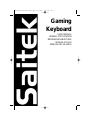 1
1
-
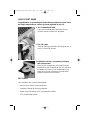 2
2
-
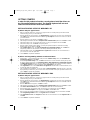 3
3
-
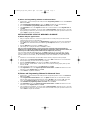 4
4
-
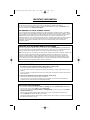 5
5
-
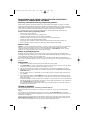 6
6
-
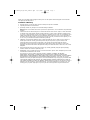 7
7
-
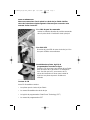 8
8
-
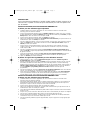 9
9
-
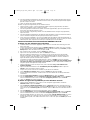 10
10
-
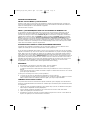 11
11
-
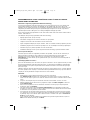 12
12
-
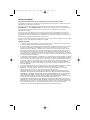 13
13
-
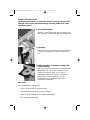 14
14
-
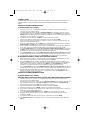 15
15
-
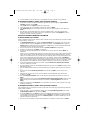 16
16
-
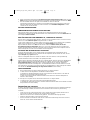 17
17
-
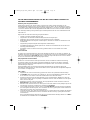 18
18
-
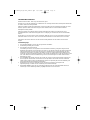 19
19
-
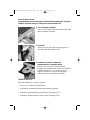 20
20
-
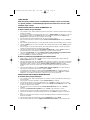 21
21
-
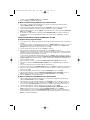 22
22
-
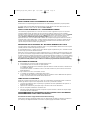 23
23
-
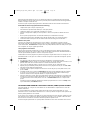 24
24
-
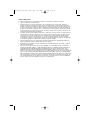 25
25
-
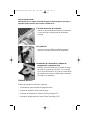 26
26
-
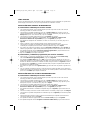 27
27
-
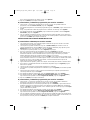 28
28
-
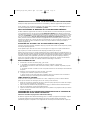 29
29
-
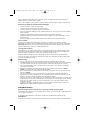 30
30
-
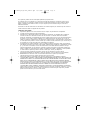 31
31
-
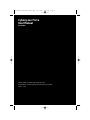 32
32
Saitek GAMERS KEYBOARD AND COMMAND PAD Le manuel du propriétaire
- Catégorie
- Souris
- Taper
- Le manuel du propriétaire
- Ce manuel convient également à
dans d''autres langues
Documents connexes
-
Saitek Cyborg evo Manuel utilisateur
-
Saitek P2600 Manuel utilisateur
-
Saitek Expressions Keyboard Manuel utilisateur
-
Saitek Compact USB Keyboard Le manuel du propriétaire
-
Saitek Cyborg evo Manuel utilisateur
-
Saitek Cyborg evo Wireless Manuel utilisateur
-
Saitek Cyborg Rumble Pad Le manuel du propriétaire
-
Saitek Eclipse Manuel utilisateur
-
Saitek CYBORG 3D RUMBLE FORCE STICK Manuel utilisateur
-
Saitek R440 Manuel utilisateur